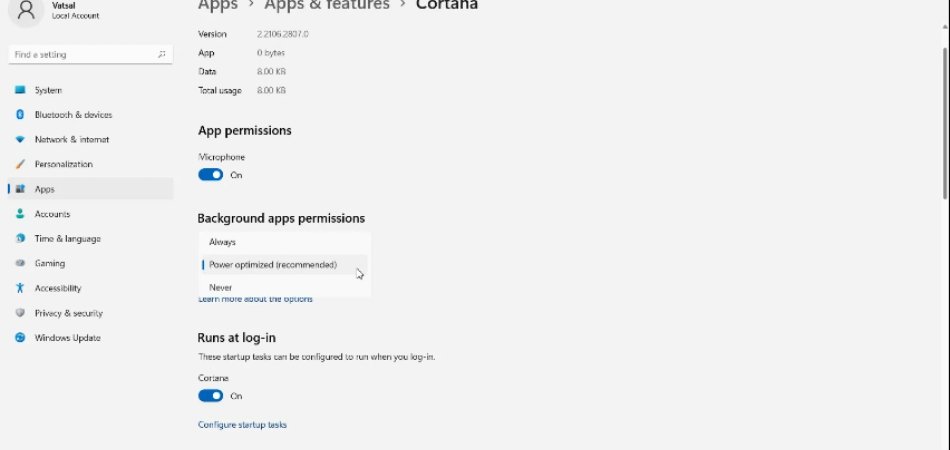
Cómo detener los programas que se ejecutan en el fondo Windows 11
¿Está frustrado con los programas que se ejecutan en segundo plano en su sistema operativo Windows 11? ¿Están afectando el rendimiento de su sistema y haciendo que su computadora se ejecute más lento de lo habitual? Si es así, no estás solo.
Muchos usuarios de Windows 11 luchan por mantener sus sistemas funcionando sin problemas debido a que los programas se ejecutan en segundo plano. Pero no se preocupe: hay pasos que puede tomar para detener los programas que se ejecutan en segundo plano en Windows 11.
En este artículo, le proporcionaremos los mejores métodos para hacer exactamente eso. Entonces, si está listo para recuperar el control de su sistema y hacer que se ejecute más rápido, comencemos.
Detener los programas que se ejecutan en el fondo Windows 11 - Para detener los programas que se ejecutan en segundo plano en Windows 11, siga los pasos a continuación:
- Abra el administrador de tareas presionando Ctrl + Alt + Eliminar
- Ir al Puesta en marcha pestaña
- Mire a través de la lista de programas y seleccione el que desea detener
- Hacer clic en Desactivar
Alternativamente, también puede usar Windows 11 Ajustes aplicación para evitar que los programas se ejecuten en segundo plano.
Cómo detener los programas innecesarios que se ejecutan en el fondo Windows 11
Windows 11 puede ser una excelente plataforma para realizar el trabajo, pero también puede empantanarse y lentamente si se están ejecutando demasiados programas en segundo plano. Para ayudar a mantener su computadora funcionando de manera eficiente, es importante saber cómo evitar que los programas se ejecuten en segundo plano.

En este artículo, analizaremos cómo identificar qué programas se ejecutan en segundo plano y cómo evitar que se ejecuten.
Paso 1: Identificar programas que se ejecutan en segundo plano
El primer paso para evitar que los programas innecesarios se ejecuten en segundo plano es identificar qué programas se están ejecutando. Esto se puede hacer abriendo el Administrador de tareas. Para abrir el Administrador de tareas, haga clic con el botón derecho en la barra de tareas de Windows y seleccione "Administrador de tareas".
Esto abrirá una ventana con una lista de todos los programas que se ejecutan actualmente en su computadora. En la lista, verá ambos programas que ha abierto, así como programas que se ejecutan en segundo plano.
Paso 2: Deshabilitar programas de inicio
Una vez que haya identificado qué programas se están ejecutando en segundo plano, puede deshabilitarlos para iniciar cuando se inicia Windows 11. Para hacer esto, abra el Administrador de tareas y haga clic en la pestaña "Inicio".
Esto mostrará una lista de todos los programas que están configurados para iniciar cuando se inicia Windows 11. Luego puede seleccionar los programas que no desea iniciar y deshabilitarlos haciendo clic en el botón "Desactivar" en la parte inferior de la ventana.
Paso 3: Administrar aplicaciones de fondo
Windows 11 también le permite administrar qué programas pueden ejecutarse en segundo plano. Para hacer esto, abra el menú Configuración y navegue a la pestaña "Privacidad".
En esta pestaña, verá una lista de todas las aplicaciones que pueden ejecutarse en segundo plano. Luego puede seleccionar las aplicaciones que no desea ejecutar en segundo plano y apagarlas haciendo clic en el botón "Off" en la parte inferior de la ventana.
Paso 4: Desinstalar programas innecesarios
El último paso para evitar que los programas innecesarios se ejecuten en segundo plano es desinstalar cualquier programa que ya no necesite. Para hacer esto, abra el panel de control y navegue a la pestaña "Programas y características".
Esto mostrará una lista de todos los programas instalados actualmente en su computadora. Luego puede seleccionar los programas que ya no necesita y desinstalarlos haciendo clic en el botón "Desinstalar" en la parte inferior de la ventana.
Paso 5: Actualizar programas innecesarios
Finalmente, es importante asegurarse de que cualquier programa que no necesite se mantenga actualizado. Esto puede ayudar a evitar que se exploten cualquier defecto de seguridad. Para hacer esto, abra la tienda Windows y navegue a la pestaña "Actualizaciones".
Esto mostrará una lista de todos los programas que tienen actualizaciones disponibles. Luego puede seleccionar los programas que ya no necesita y actualizarlos haciendo clic en el botón "Actualizar" en la parte inferior de la ventana.
Top 6 preguntas frecuentes
¿Qué es un programa que se ejecuta en segundo plano?
Un programa que se ejecuta en segundo plano es un programa que se ejecuta en una computadora o dispositivo sin que un usuario interactúe activamente con él. Por lo general, es un proceso o servicio de fondo que se ejecuta sin el conocimiento o el consentimiento del usuario.
Los ejemplos de programas que pueden ejecutarse en segundo plano incluyen software antivirus, procesos del sistema y servicios del sistema.
¿Cómo puedo saber si un programa se está ejecutando en segundo plano?
Puede saber si un programa se está ejecutando en segundo plano al verificar el administrador de tareas. Para abrir el Administrador de tareas, presione las teclas Ctrl+Shift+ESC simultáneamente.
Una vez que se abra el Administrador de tareas, haga clic en la pestaña "Procesos" y busque los procesos que estén marcados como "proceso de fondo".
¿Cómo detengo los programas que se ejecutan en el fondo de Windows 11?
Para detener los programas que se ejecutan en segundo plano en Windows 11, abra el Administrador de tareas y seleccione la pestaña "Procesos". Haga clic derecho en el proceso o servicio que desea detener y seleccione la opción "Fin de proceso" o "Fin de servicio".
También puede seleccionar la opción "Desactivar" para evitar que el proceso o el servicio se ejecuten.
¿Cuáles son los beneficios de detener los programas que se ejecutan en segundo plano?
Los programas de detención en segundo plano pueden ayudar a mejorar el rendimiento del sistema y liberar recursos como RAM y el uso de CPU.
También puede ayudar a reducir el calor del sistema, ya que algunos programas que se ejecutan en el fondo pueden estar usando demasiada CPU y generar exceso de calor.
¿Puedo volver a habilitar los programas que se ejecutan en segundo plano?
Sí, puede volver a habilitar los programas que se ejecutan en segundo plano haciendo clic derecho en el programa en el Administrador de tareas y seleccionando la opción "Habilitar".
También puede usar el administrador de tareas para comenzar el programa nuevamente si se ha deshabilitado.
¿Hay algún riesgo para detener los programas que se ejecutan en segundo plano?
Sí, hay riesgos para detener los programas que se ejecutan en segundo plano. Detener un programa o servicio puede hacer que deje de funcionar correctamente o no funcione en absoluto.
Es importante investigar cualquier programa o servicio que esté considerando detenerse, para asegurarse de que sea seguro hacerlo.
Cómo detener los programas/aplicaciones que se ejecutan en el fondo Windows 11
En última instancia, tener programas que se ejecutan en segundo plano pueden ralentizar su computadora y tomar recursos valiosos.
Siguiendo los pasos anteriores, puede evitar que estos programas se ejecuten en segundo plano en su máquina Windows 11. Al hacerlo, puede asegurarse de que su computadora se ejecute de la manera más rápida y eficiente posible.







